
Tentu, mungkin orang tua Anda tidak memerlukan bantuan apa pun dengan PC mereka dan anak-anak Anda lebih baik dalam teknologi daripada Anda. Tetapi banyak geek dipanggil untuk bertanggung jawab atas PC kerabat - seringkali setelah PC rusak.
Jika Anda bertanggung jawab atas PC orang lain, kiat berikut akan membantu Anda mengunci dan mengamankannya sebanyak mungkin. Kiat-kiat ini bukan untuk PC bisnis, hanya yang mungkin menjadi tanggung jawab Anda dalam kehidupan pribadi Anda.
Siapkan Akun Pengguna Terbatas
Berikan pengguna komputer akun pengguna terbatas - atau akun pengguna "standar" - untuk membantu membatasi kerusakan yang dapat mereka lakukan. Dengan akun pengguna terbatas, pengguna tidak akan dapat memasang perangkat lunak atau mengubah pengaturan sistem tanpa memasukkan sandi administrator. Anda dapat menyimpan kata sandi administrator untuk diri Anda sendiri sehingga orang lain dapat menginstal perangkat lunak atau mengubah pengaturan sistem tanpa izin Anda. Atau, Anda dapat memberikan sandi administrator kepada pengguna komputer dan memberi tahu mereka untuk hanya menggunakannya ketika mereka benar-benar perlu memasang perangkat lunak yang aman –dalam hal ini jelas lebih berisiko.
Akun pengguna standar tidak akan melindungi pengguna dari semua malware. Seorang pengguna masih dapat mengunduh perangkat lunak perusak dan menjalankannya, menginfeksi akun pengguna mereka sendiri. Namun, malware seharusnya tidak dapat menginfeksi seluruh sistem.
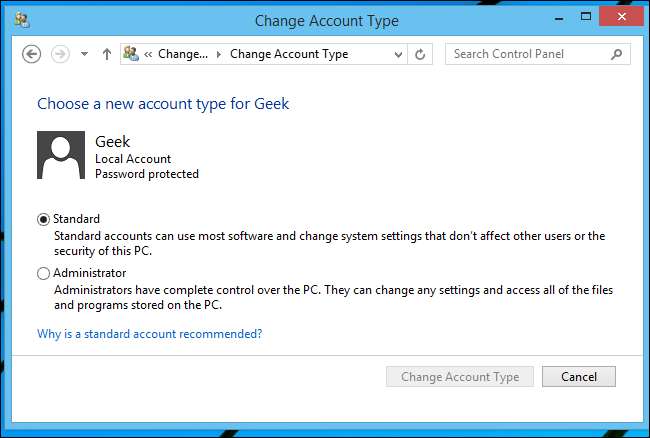
Aktifkan Akses Jarak Jauh
TERKAIT: Alat Terbaik untuk Melakukan Dukungan Teknis Jarak Jauh dengan Mudah
Banyak dari kita mendapat panggilan telepon dari kerabat jika komputer mereka rusak atau ada pertanyaan. Siapkan perangkat lunak akses jarak jauh sebelumnya dan Anda akan dapat mengakses desktop komputer dari jauh dari PC Anda sendiri. Jika Anda mendapat panggilan telepon itu, Anda dapat langsung memeriksa desktop PC daripada mencoba memahami apa yang terjadi melalui telepon. Anda juga dapat menggunakan software ini untuk melakukan check-in di PC dari waktu ke waktu dan melakukan perawatan yang diperlukan.
Kami merekomendasikan TeamViewer untuk ini. Siapkan akses tanpa pengawasan di TeamViewer dan Anda akan dapat melakukannya mengakses PC dari mana saja . TeamViewer gratis untuk penggunaan pribadi.
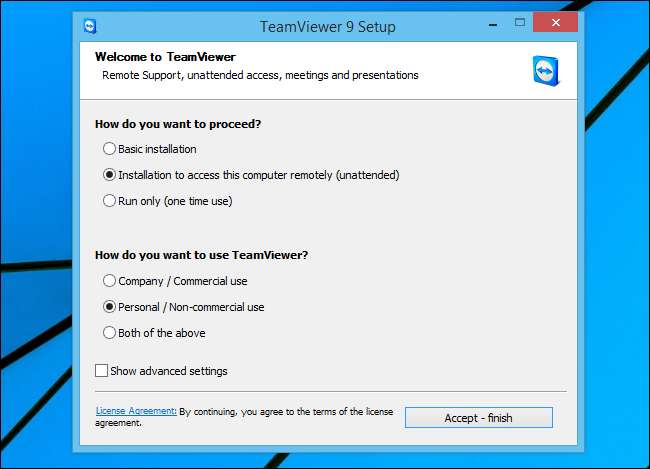
Amankan Komputer
Pastikan komputer memiliki perangkat lunak keamanan yang diinstal. Jika Anda menggunakan Windows 7, Anda harus memasang antivirus. Windows 8 dilengkapi dengan antivirus Microsoft yang terpasang, tetapi Anda mungkin masih lebih suka antivirus lain dengan tingkat deteksi yang lebih tinggi untuk melindungi pengguna yang kurang berpengetahuan.
Anda juga harus mengonfigurasi perangkat lunak komputer lainnya untuk memperbarui secara otomatis. Minta Windows itu sendiri, browser web apa pun, dan terutama plugin browser menginstal pembaruan secara otomatis. Jika ada cara agar program diperbarui secara otomatis, konfigurasikan untuk melakukannya agar komputer selalu memiliki perangkat lunak terbaru.
Copot perangkat lunak yang rentan, ke. Kebanyakan orang tidak membutuhkan Java, jadi Anda pasti menginginkannya hapus instalan plugin browser Java yang tidak aman untuk mengamankan komputer semaksimal mungkin.

Aktifkan Kontrol Orang Tua
TERKAIT: Cara Memantau dan Mengontrol Penggunaan Komputer Anak Anda di Windows 8
Jika Anda menyiapkan komputer untuk anak kecil, Anda mungkin juga ingin menyiapkan kontrol orang tua. Windows 8 memiliki kontrol parental built-in , yang dikenal sebagai Family Safety. Fitur ini memungkinkan Anda untuk memfilter situs web, membatasi waktu komputer, membatasi akses ke aplikasi dan game tertentu, dan melihat informasi tentang penggunaan komputer. Anda dapat melihat dan mengubah semua detail ini dari Situs web Microsoft Family Safety , bahkan saat Anda jauh dari komputer.
Di Windows 7, Anda dapat menginstal perangkat lunak Family Safety yang disertakan dengan Windows Essentials gratis dari Microsoft atau gunakan alat kontrol orang tua pihak ketiga .
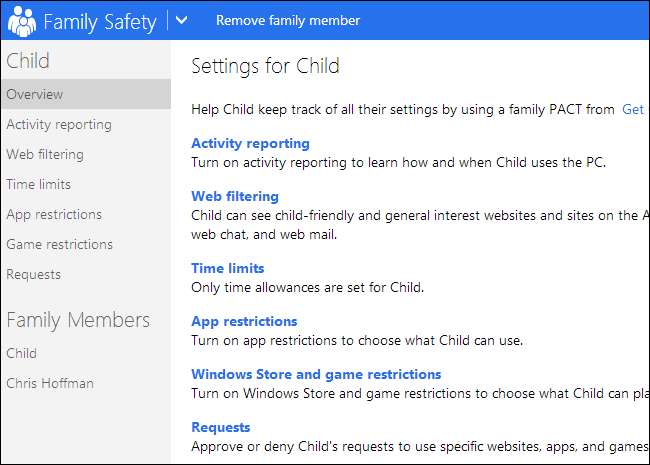
Berikan Saran yang Baik
TERKAIT: Keamanan Komputer Dasar: Cara Melindungi Diri Anda dari Virus, Peretas, dan Pencuri
Tidak ada yang dapat Anda lakukan untuk mengunci komputer sepenuhnya. Bahkan pengguna dengan akun pengguna terbatas masih bisa mengunduh dan menjalankan malware yang akan menginfeksi akun pengguna mereka. Bahkan jika perangkat lunak antivirus bekerja dengan sempurna, pengguna mungkin jatuh cinta pada file penipuan phishing dan mengirimkan detail kartu kredit, sandi, dan informasi pribadi lainnya melalui Internet.
Pastikan untuk meletakkan beberapa file praktik keamanan terbaik untuk menggunakan komputer . Mengetahui dasar-dasarnya dapat membantu mencegah seseorang dari penipuan phishing atau secara tidak sengaja menjalankan malware di masa mendatang.
Hanya karena Anda seorang geek yang mengetahui barang-barangnya, bukan berarti Anda harus bertanggung jawab atas semua PC kerabat Anda, tentunya. Jika Anda memiliki kerabat yang PCnya terus terinfeksi, Anda mungkin ingin mencoba mendorong mereka ke file Chromebook atau perangkat sederhana serupa yang tidak begitu rentan terhadap malware.







